چگونه نمودار طلوع خورشید (Sunrise Chart) را در اکسل ترسیم کنیم؟ + مثال
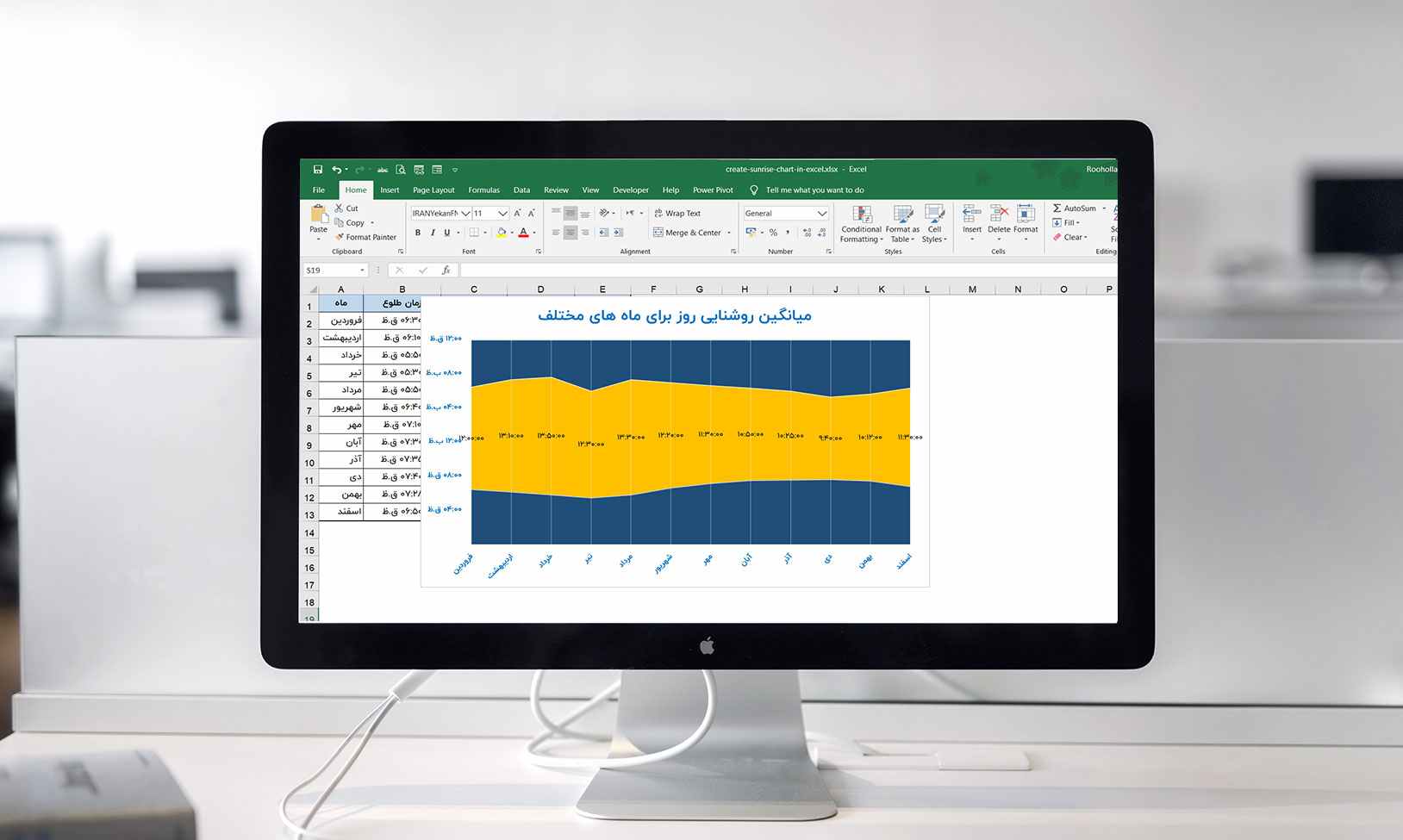
حتماً نمودار طلوع خورشید (Sunrise Chart) که برای نشان دادن زمان طلوع آفتاب در ماهها یا هفته های مختلف سال استفاده می شود را در سایت های مختلف هواشناسی دیده اید. ممکن است به این فکر افتاده باشید که آیا خودتان هم می توانید این نمودار را ترسیم کنید یا خیر. بله. خبر خوب این است که ما هم می توانیم این نمودار را ترسیم کنیم.

در این مقاله قدم به قدم به شما یاد می دهیم که چگونه می توان یک نمودار طلوع خورشید (Sunrise Chart) را در اکسل ترسیم کرد. برای این کار با ما همراه باشید تا با ذکر یک مثال، تمام نکات این نمودار را یاد بگیرید.
مثال: ترسیم نمودار طلوع آفتاب (Sunrise Chart) در اکسل
برای ایجاد این نمودار، در قدم اول به داده های زمانِ طلوع (Sunrise Time)، زمان روشنایی (Daylight Time) و ساعات شبانه (Evening Time) نیاز داریم. در اینجا ما داده های زمان طلوع و غروب خورشید را داریم. میانگین آنها را محاسبه می کنیم تا بتوانیم از داده تولید شده برای ترسیم نمودار استفاده کنیم.

آماده سازی داده ها
همانگونه که مشاهده می کنید، داده های مربوط به “زمان طلوع خورشید” را در ستون B داریم و داده های مربوط به “زمان غروب خورشید” را در ستون C نوشته ایم. برای اینکه مدت زمان روشنایی (Daylight Hours) را محاسبه کنیم، بایستی زمان طلوع را از زمان غروب، کم کنیم.
مدت زمان روشنایی = زمان غروب خورشید – زمان طلوع خورشید = C2 – B2
پس با استفاده از فرمول بالا، در ستون D جواب آن درج می کنیم.

حال برای محاسبه “ساعات شبانه” باید زمان غروب خورشید را از عدد ۱ کم کنیم. منظور از ساعات شبانه، زمانی است که از غروب خورشید شروع می شود و تا نیمه شب (۱۲:۰۰) ادامه دارد و چرا عدد ۱؟ در اکسل، منظور از عدد ۱ همان یک شبانه روز است یعنی ۲۴ ساعت. بنابراین اگر زمان غروب خورشید را از عدد ۱ کم کنیم، زمان باقیمانده همان مدت ساعات شبانه است.
بنابراین با استفاده از فرمول ذکر شده، در ستون E مقدار ساعات شبانه را درج می کنیم.

الان داده های ما آماده هستند و شروع می کنیم به ترسیم نمودار.
ترسیم نمودار طلوع – غروب خورشید
- ستون ماه و طلوع را انتخاب کنید.
- به آدرس روبرو بروید: Insert=> Charts => Recommended charts و از قسمت All Charts نمودار Area را انتخاب کنید.

۳. بر روی نمودار راست کلیک کنید و گزینه Select Data را انتخاب کنید.
۴. از قسمت Legend and Entries بر روی دکمه Add کلیک کنید. در قسمت Series Name، سلول D1 و برای قسمت Series Value، سلول های D2 تا D13 را انتخاب کنید و در نهایت OK می زنیم تا نمودار به شکل زیر شود:

۵. دوباره بر روی نمودار کلیک راست می کنیم و گزینه Select Data را انتخاب می کنیم. بر روی گزینه Add کلیک می کنیم و در قسمت Series Name، سلول E1 و برای قسمت Series Value، سلول های E2 تا E13 را انتخاب کنید و OK می زنیم. نمودار باید به شکل زیر باشد:

ناحیه نارنجی رنگ، مدت زمان روشنایی را به ما نشان می دهد و بقیه رنگها، همان ساعات شبانه هستند.
نمودار ما آماده است، اما از لحاظ زیبایی ظاهری مناسب نیست. می خواهیم کمی رنگ و لعاب به آن بدهیم تا هم قابل خواندن باشد و هم از لحاظ بصری، زیبایی خود را داشته باشد.
فرمت بندی نمودار طلوع – غروب
- نمودار را انتخاب کنید و به منوی Design بروید. مدلی را انتخاب کنید که خطوط عمودی را داشته باشد.

اکنون نمودار شما باید به شکل زیر باشد:

۲. در صورتی که بخواهید رنگ المانها را جداگانه تغییر دهید، کافی است روی سگمنت های مختلف رنگی کلیک راست کنید و از بخش Fill رنگ دلخواه خود را انتخاب کنید.

۳. در این مرحله، محورها را فرمت بندی می کنیم. اگر دقت کنید می بینید که فاصله بین اعداد روی محور Y، به میزان ۴:۴۸ ساعت است و باید اصلاح شود. برای اصلاح بر روی محور Y کلیک راست کنید و گزینه Format Axis را انتخاب کنید. در بخش Major مقدار ۰.۱۶۶۶۶۷ (۴/۲۴) را بنویسید. این عدد در اکسل معادل ۴ ساعت است. از قسمت Maximum مقدار ۱ (۲۴ ساعت) را انتخاب کنید و تمام.

۴. الان نمودار ما بسیار زیباتر و مفهموم تر شد. برای تکمیل، بخش “زمان روشنایی” را از نمودار انتخاب کنید و روی علامت به علاوه (+) کنار و بالای نمودار کلیک کنید. گزینه Data Labels را تیک بزنید و مطمئن شوید رنگ داده ها را سیاه بزنید. از همین طریق هم، Chart Title را انتخاب می کنیم تا برای نمودار خودمان، عنوانی را بنویسیم. در نهایت نمودار ما به این شکل در می آید.

- لینک دانلود به صورت یک فایل 126 کیلوبایتی در قالب یک فایل اکسل ارائه شده است.
- در صورتی که به هر دلیل موفق به دانلود فایل مورد نظر نشدید، سعی کنید از یک مرورگر دیگر مانند فایرفاکس هم کمک بگیرید. در نهایت در صورتی که مشکل حل نشد با ما تماس بگیرید.
برای مشاهده لینک دانلود لطفا وارد حساب کاربری خود شوید!
وارد شویدپسورد فایل : ندارد گزارش خرابی لینک
درباره روح اله رجبی
من روحاله رجبی هستم؛ عاشق یادگیری و ساختن. از دل تجربه و آزمون، کلیکبیآی را خلق کردم تا آموزش، واقعیتر و مؤثرتر شود. هر پروژه برای من فرصتیست برای الهام گرفتن، خلق کردن و دیدن آیندهای روشنتر.
نوشته های بیشتر از روح اله رجبیمطالب زیر را حتما مطالعه کنید
ورود اطلاعات از صفحه وب به اکسل + مثال
در این مقاله به طور کامل نحوه ورود اطلاعات از یک وب سایت (Website) به محیط اکسل (ٍExcel) را آموزش داده ایم.
نمودار قیف فروش (Funnel Chart) در اکسل + مثال
در این مقاله یاد می گیرید که چگونه یک نمودار قیفی (Funnel Chart) زیبا و متفاوت با نمودار قیفی موجود در اکسل و کاملاً پویا بسازید. حتماً این آموزش را پیگیری کنید و به کار خود زیبایی خاصی بدهید.
Slicer تعاملی در اکسل + مثال
در این مقاله یاد می گیرید که چگونه یک Slicer تعاملی کاملاً پویا بسازید و داشبورد خود را زیباتر کنید.
نمودار باند (Band Chart) در اکسل + مثال
نمودار باند (Band Chart) در اکسل، یکی از کارآمدترین نمودارهاست. در این مقاله قصد داریم نحوه ترسیم نمودار باند را به خوبی یاد بگیریم.
چک باکس ها در اکسل + مثال
اگر مشتاق هستید یاد بگیرید که یک چک باکس را چگونه می توان در اکسل ایجاد کرد و نحوه استفاده از آن به چه صورت است، حتماً این مقاله را بخوانید.
این چک باکس ها استفاده های متعددی دارند، خصوصاً هنگامی که در حال ساخت داشبورد اطلاعاتی خود هستید.
ساخت یک Pivot Table از چند کاربرگ + مثال
در این مقاله می خواهیم به دو روش، نحوه ساخت Pivot Table ها را برای شما شرح دهیم، آن هم براساس گرفتن اطلاعات از چندین منبع داده، نه فقط یک کاربرگ و یک منبع داده.
روش اول: براساس روش Appending داده ها (اضافه کردن داده ها به یکدیگر) و با کمک Power Query ها
روش دوم: براساس اصل Relationship بین داده ها و ساخت مدل داده

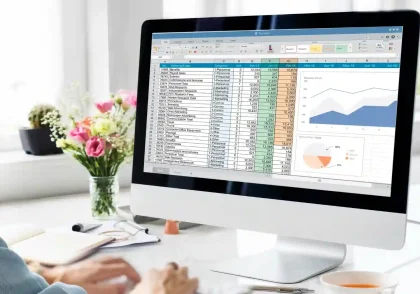
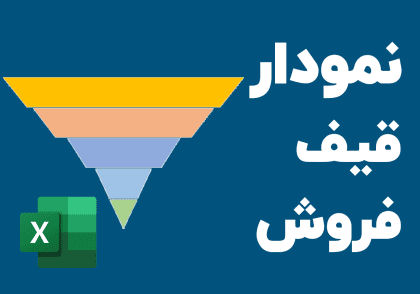
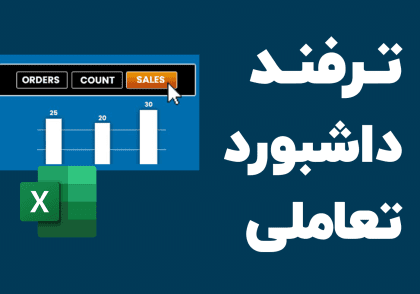
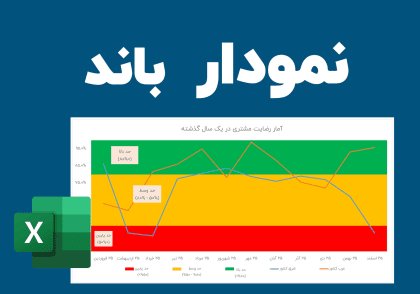
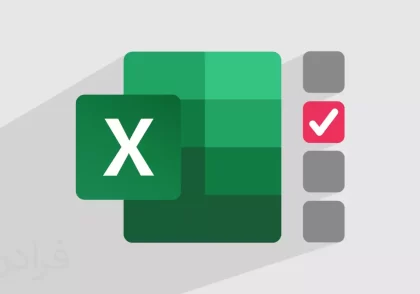
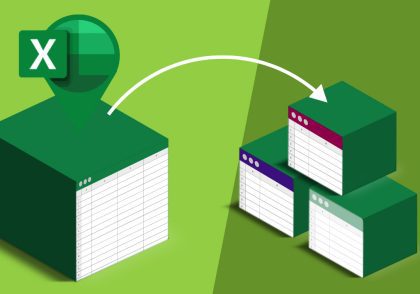
دیدگاهتان را بنویسید
برای ارسال نظر باید وارد حساب کاربری خود شوید.